【iPhone Tips】よりスムーズにFaceIDを解除する方法って?知っておくと便利なiPhone設定4つをご紹介
isuta / 2021年8月24日 21時0分
直感的な操作が魅力のiPhone。
でも、ユーザーのライフスタイルに合わせた設定にすることで、より機能的なデバイスへと変化するかもしれませんよ。
素早いロック解除方法や、アプリを評価を非表示にするなど、4つのiPhone Tipsをまとめてご紹介します。
Face IDのロック解除をスムーズにする方法って?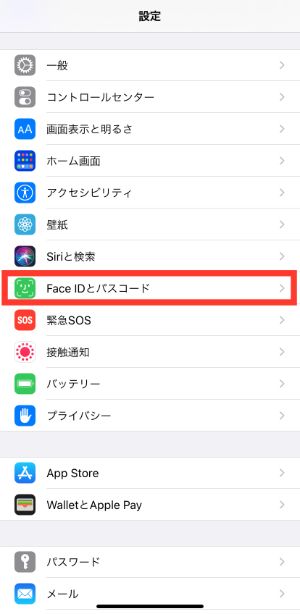
iPhone Xより搭載された「FaceID」。ユーザーの顔が鍵となる、優れた機能ですよね。
このFace IDの設定を少しゆるめると、デフォルト状態よりスムーズにホーム画面を開くことができます。
設定アプリの、〈Face IDとパスコード〉をタップ。
〈Face IDを使用するには注視が必要〉をOFFにしてください。
これでiPhoneを注視していなくても、ロックが解除可能に。
ただし、セキュリティレベルは少し下がってしまいます。自分の環境に合わせた設定にしてみてくださいね。
もうアプリの評価画面に邪魔されない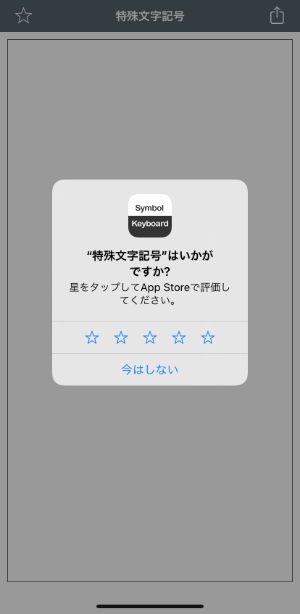
アプリを利用している時に、突然表示される「App評価」のポップアップ画面。
評価をおこなう/今はしない、どちらかを選択しないと元の画面へ戻れないため、面倒に感じる人も多いと思います。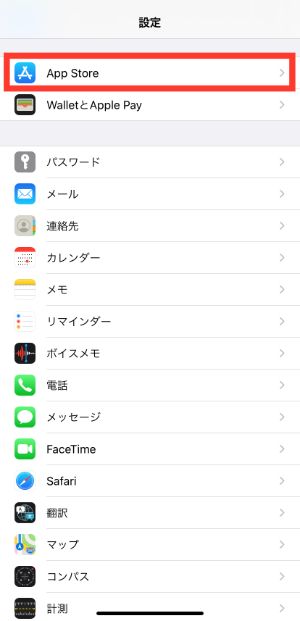
実はこのアプリ評価画面は、非表示に設定しておくことが可能なんですよ。
設定アプリの〈App Store〉へ進み、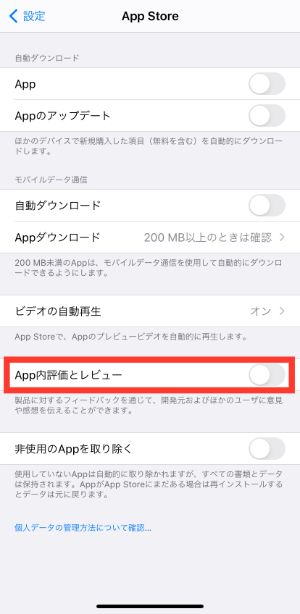
〈App内評価とレビュー〉の項目を、OFFにすればOKです。これでもう、アプリ内でポップアップ画面が表示されることはありません。
アプリによっては、ユーザーからのフィードバックをもとにサービスを向上させていることも。気づいたことがある場合は、「App Store」でアプリを検索。開発者へコメントを送ってみてくださいね。
知らない相手からの電話は消音に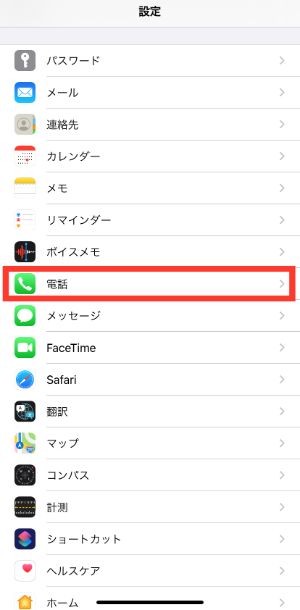
電話の着信は、知っている人からのみお知らせしてほしい。それなら、非通知設定などからの着信を、消音にできる機能がおすすめです。
まずは設定アプリの〈電話〉をタップ。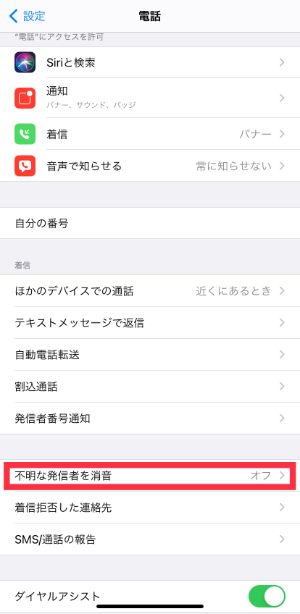
〈不明な発信者を消音〉を選んでください。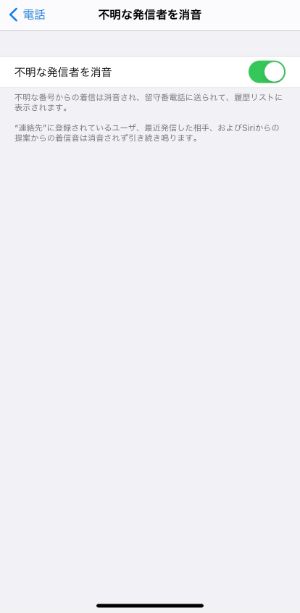
消音の項目をONにしておきましょう。これで不明な番号からの着信が、すべて消音となります。
注意点は、非通知設定の番号だけでなく、アドレス帳に登録していない番号も消音に含まれるところ。
着信マークがあったら、発信者が残した留守番電話のメッセージを確認したり、履歴リストをチェックしたりしてみてくださいね。
音声コントロールで写真の遠隔撮影が可能に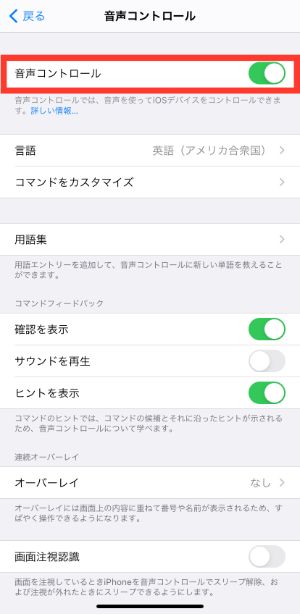
最後にご紹介するのは、2つの機能を掛け合わせることで、ハンズフリーで写真撮影ができるテクニックです。
まずは設定アプリから〈アクセシビリティ〉にいき、〈音声コントロール〉機能をONにしてください。
音声コントロール機能は、声でiPhoneを操作できるシステムのこと。デフォルト設定ではOFFになっているので、使ったことがない人も多いかもしれません。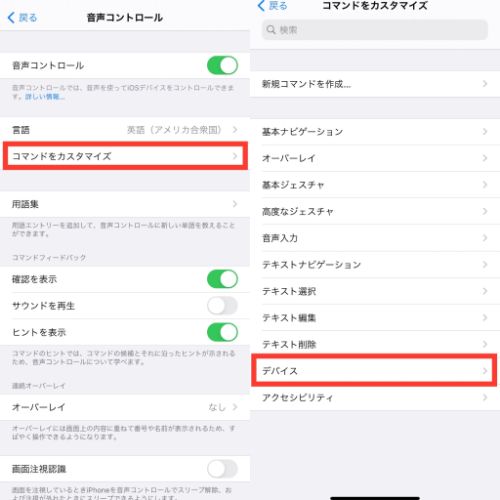
次に〈コマンドをカスタマイズ〉をタップ。〈デバイス〉へと進みましょう。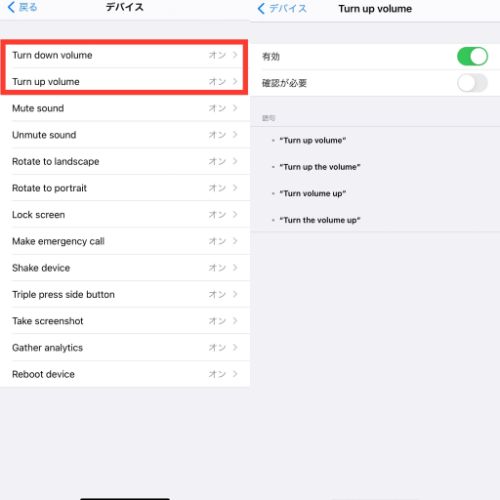
カメラ側面のボタンで写真が撮影できる機能を駆使するため、Turn down volume/Turn up volumeが有効になっていればOKですよ。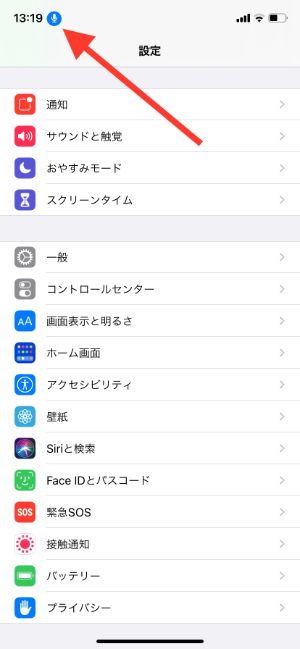
左上の音声コントロールが有効になっているか確認し、iPhoneのカメラアプリで“Turn down volume”か、“Turn up volum”と声を出すと、音声のみで写真撮影が可能になります。
集合写真など、遠隔で撮影をしたいときにもぴったり!
音声コントロール機能は日本語非対応なので、指示は英語で話しかけてくださいね。
最新のiOSにアップデートし、自分に合った設定へ変更してみてはいかがでしょうか?
外部リンク
この記事に関連するニュース
-
「iOS 18」には試したい新機能が沢山!「カメラ」の一時停止ボタンや、自動計算ツールなど注目ポイント7つ
isuta / 2024年9月19日 20時0分
-
「iOS 18」の新機能一覧 カスタマイズの自由度アップ、特定のアプリをFace IDでロックできる機能など
ITmedia NEWS / 2024年9月17日 22時39分
-
「iOS 18」配信開始 ホーム画面や写真アプリを刷新、「パスワード」アプリも登場
ITmedia Mobile / 2024年9月17日 8時15分
-
覚えておくとApple Watchがちょっと快適になる小ワザ3選|Apple Watch Hacks
&GP / 2024年9月1日 19時0分
-
「親しき仲にもプライバシー」を守るiOSの新機能 パートナーとの信頼と個人の秘密を両立できそう
東洋経済オンライン / 2024年8月27日 13時0分
ランキング
-
1認知症や急激な老化を呼ぶ免疫暴走が起こる真因 免疫が処理できないほど体内にゴミが溜まる恐怖
東洋経済オンライン / 2024年9月20日 7時0分
-
2マザー・テレサもスティーブ・ジョブズも実は「サイコパス」って本当…? 人口の1%しかいない“反社会的人格者”の知られざる正体
文春オンライン / 2024年9月20日 6時10分
-
3政府は夕張市の「限界医療」から何も学んでいない…増え続ける「コロナワクチン健康被害」に医師が訴えたいこと
プレジデントオンライン / 2024年9月20日 10時15分
-
4社交辞令で褒めるとき、例えばゴルフがヘタな上司に「すごいですね!」はNG。気分をよくさせる、ひろゆきが考える“ズルい”言いまわし
日刊SPA! / 2024年9月20日 8時46分
-
5コスパが良いと思うエアコンのメーカーランキング! 2位「ダイキン」、1位は?【家電のプロが解説】
オールアバウト / 2024年9月18日 20時35分
記事ミッション中・・・
記事にリアクションする
![]()
記事ミッション中・・・
記事にリアクションする

エラーが発生しました
ページを再読み込みして
ください









